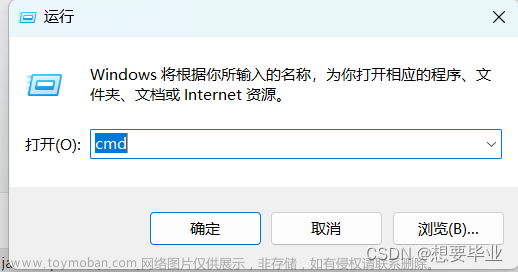原文网址:Docker系列--在容器中安装JDK的方法(有示例)_IT利刃出鞘的博客-CSDN博客
简介
说明
本文介绍如何在容器中安装JDK。
为什么要装JDK?
JDK里有很多工具,比如jps、jstack、jmap等,可以排查问题。
本文目标
给Ubuntu系统里的docker容器安装JDK8,可以调用其jps命令。
1.确定Linux架构
可以通过此命令查询架构是x86还是arm的:
uname -m结果:

2.下载JDK
下载地址:https://www.oracle.com/java/technologies/javase/javase8u211-later-archive-downloads.html
上一步确定了系统是x86,64位的,所以下载这个:

3.拷贝JDK到宿主机
本处拷贝到此路径并解压:/work/tool/jdk
结果如下:

4.将宿主机JDK拷贝到容器
本处拷贝到容器的此路径:/tool
命令为:
docker cp /work/tool/jdk/jdk1.8.0_341 <容器名字或ID>:/tool注意:容器必须是一级目录, 否则会报错。(当然先进去新建路径,就可以指定多级目录了)
5.设置环境变量
在~/.bashrc文件的最后添加如下内容:
export JAVA_HOME=/tool/
export JRE_HOME=$JAVA_HOME/jre
export CLASSPATH=.:$JAVA_HOME/lib:$JRE_HOME/lib
export PATH=$JAVA_HOME/bin:$PATH方法如下:
1.备份~/.bashrc文件
cp ~/.bashrc ~/.bashrc.bak2.将变量追加到~/.bashrc文件
echo "
export JAVA_HOME=/tool/
export JRE_HOME=$JAVA_HOME/jre
export CLASSPATH=.:$JAVA_HOME/lib:$JRE_HOME/lib
export PATH=$JAVA_HOME/bin:$PATH" >> ~/.bashrc3.使新配置生效
source ~/.bashrc
6.测试
使用jps测试:文章来源:https://www.toymoban.com/news/detail-764307.html
 文章来源地址https://www.toymoban.com/news/detail-764307.html
文章来源地址https://www.toymoban.com/news/detail-764307.html
到了这里,关于Docker系列--在容器中安装JDK的方法(有示例)的文章就介绍完了。如果您还想了解更多内容,请在右上角搜索TOY模板网以前的文章或继续浏览下面的相关文章,希望大家以后多多支持TOY模板网!